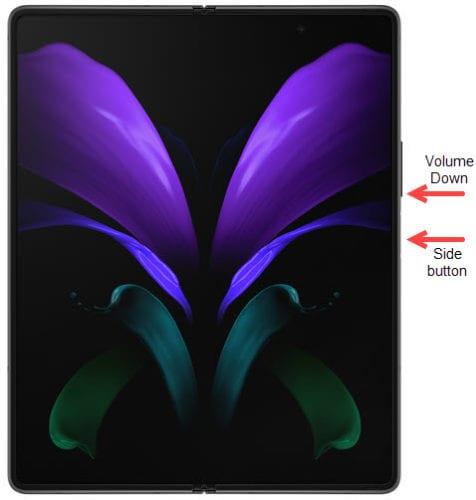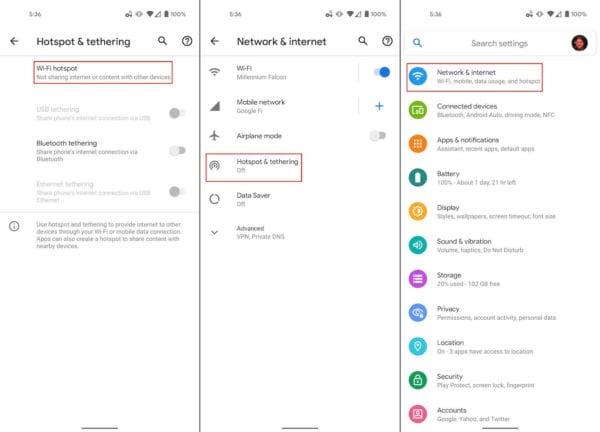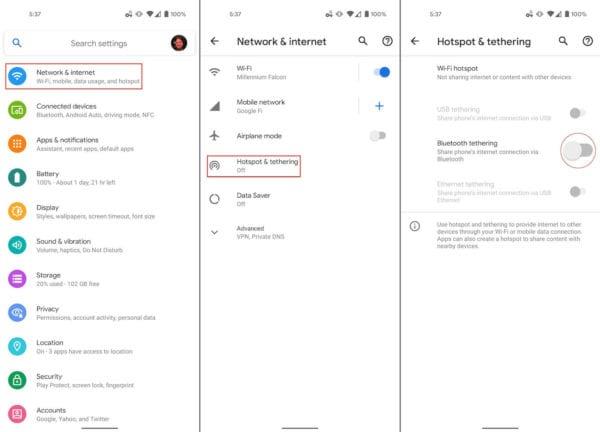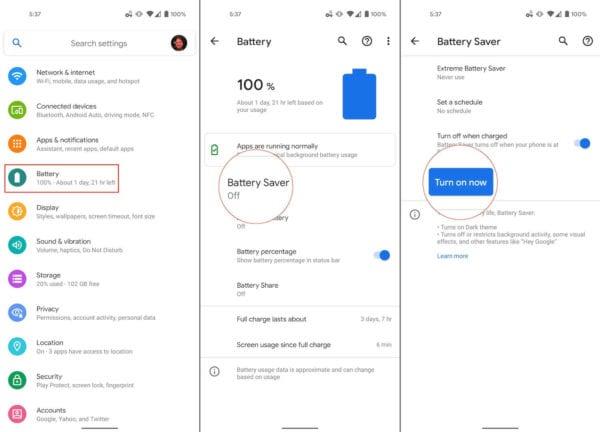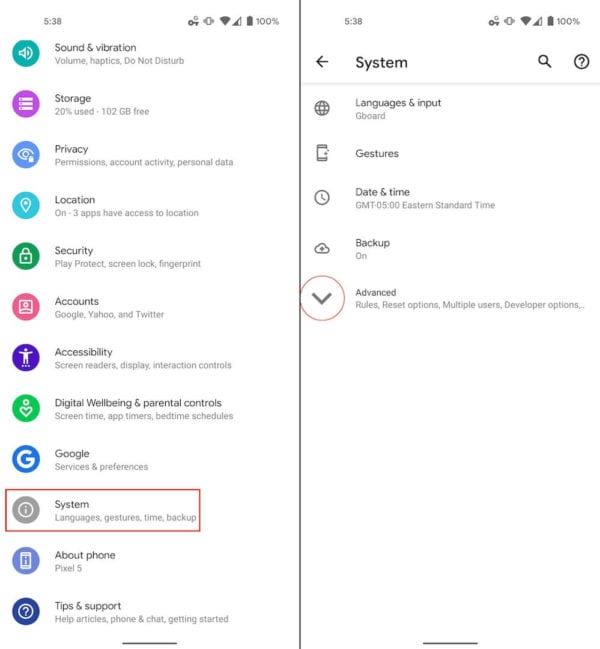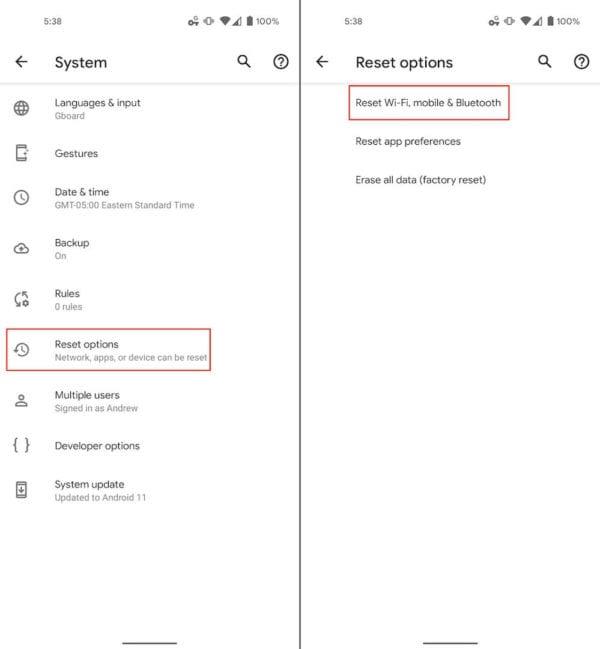O smartphone no seu bolso é mais poderoso do que os computadores usados para colocar um homem na lua. Esses dispositivos têm tanto poder e são uma melhoria tão grande no seu dia-a-dia que você pode dar por certo. Essa sensação de não dar valor a isso pode crescer exponencialmente quando você começa a ter problemas.
Uma função popular do seu smartphone é a capacidade de compartilhar sua rede móvel. Isso é feito por meio de tethering, mas o método mais comum é habilitar a funcionalidade de ponto de acesso móvel em seu dispositivo. Então, você pode ter uma rede protegida por senha para conectar seu tablet, outros telefones ou até mesmo algo como um Nintendo Switch para fornecer uma rede portátil.
Como consertar seu ponto de acesso no Android
Existem alguns métodos diferentes para tirar proveito para solucionar o que está causando problemas com o seu spot móvel. Alguns são bastante indolores, enquanto outros podem forçá-lo a pedir apoio à sua operadora, o que pode ser uma dor de cabeça. No entanto, aqui estão algumas das melhores maneiras de corrigir seu ponto de acesso no Android.
Reinicie o seu telefone
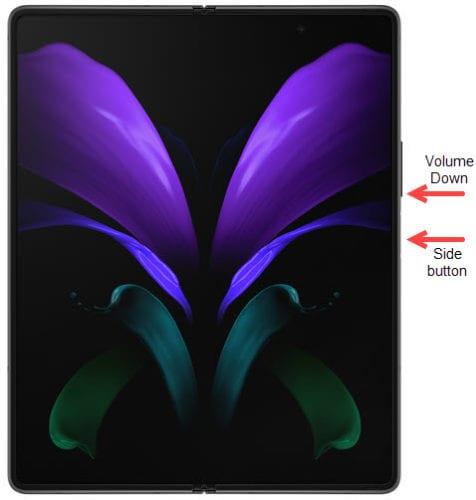
A primeira etapa que você deve realizar se estiver tendo problemas com o ponto de acesso é apenas reiniciar o telefone. Obviamente, esse será um processo diferente dependendo do telefone que você possui. Mas deve haver um botão liga / desliga em algum lugar ou, se você tiver um dispositivo Samsung, poderá acessar o menu liga / desliga na aba de notificações. Depois que o telefone terminar de reiniciar, tente se conectar ao ponto de acesso novamente.
Verifique novamente o plano da sua operadora
Então você reiniciou seu telefone e ainda não consegue se conectar ao seu ponto de acesso. Bem, talvez seja hora de verificar com sua operadora se seu plano permite o uso de hotspots móveis. Algumas operadoras incluem isso automaticamente, mas há outras que cobram dos usuários para usar seu telefone como um ponto de acesso. Com todas as diferentes mudanças que vimos nos planos das operadoras, é inteiramente possível que um recurso que você já teve tenha sido removido.
Altere a frequência do ponto de acesso
Isso pode ser um pouco estranho para alguns, mas agora existem duas “bandas” ou frequências diferentes que podem ser usadas com uma rede Wi-Fi em seu dispositivo móvel. Durante anos, o padrão era 2,4 GHz, mas isso mudou desde então, à medida que a popularidade e a confiabilidade de uma rede de 5 GHz foram chegando aos smartphones. Veja como você pode alterar as bandas ou frequência do hotspot móvel.
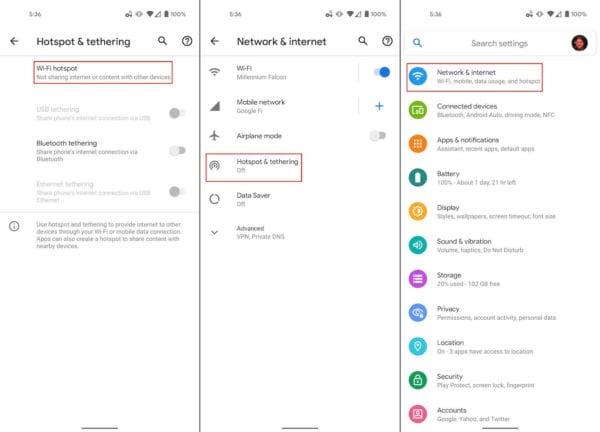
Abra o aplicativo Configurações .
Toque em Rede e Internet .
Selecione Hotspot e tethering .
Toque em Ponto de acesso Wi-Fi .
Toque em AP Band .
Se a banda de 2,4 GHz for selecionada, toque em Banda de 5,0 GHz preferida e vice-versa.
O motivo pelo qual você pode querer tentar mudar para outra banda pode não ter nada a ver com o seu smartphone. Em vez disso, pode ser que seu laptop ou tablet (ou outro dispositivo) não ofereça suporte às frequências de 5 GHz. Enquanto mais e mais dispositivos estão sendo lançados com essa tecnologia, 5GHz ainda está em sua infância e nem todos os dispositivos são compatíveis.
Experimente o tethering Bluetooth
Além do tethering de Wi-Fi mais tradicional, seu telefone está equipado com outro método para fornecer conexões de Internet. O tethering Bluetooth está disponível na maioria dos dispositivos móveis, mas tem suas limitações. Por um lado, você só pode conectar um dispositivo por vez. Além disso, as velocidades reais da rede podem ser mais lentas do que você está acostumado com um ponto de acesso móvel.
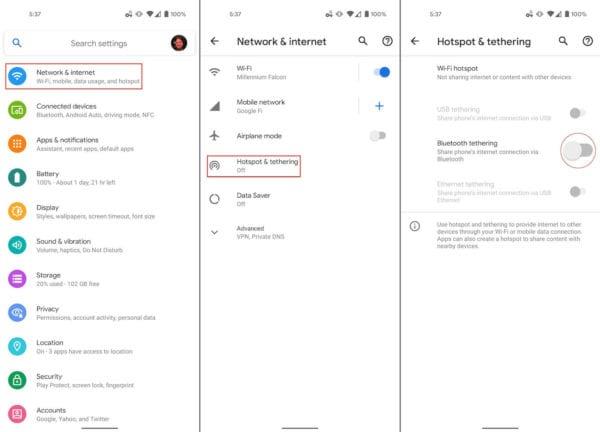
Abra o aplicativo Configurações .
Toque em Rede e Internet .
Selecione Hotspot e tethering .
Toque no botão de alternar ao lado de tethering Bluetooth .
Se as velocidades de conexão forem boas, o tethering Bluetooth é extremamente conveniente. Por um lado, isso esgota a bateria do seu telefone muito mais lentamente do que os métodos normais. Além disso, você não terá que se preocupar com a tentativa de conexão de nenhum outro dispositivo, pois há apenas um dispositivo que pode ser conectado por vez.
Desative o modo de economia de bateria e a bateria adaptável
Um problema que assola a maioria dos usuários de smartphones há anos é a duração da bateria. Seja devido à otimização do software ou apenas uma bateria menor, os fabricantes de telefones recorreram a outros métodos para ajudar a economizar bateria. O Google introduziu o Economizador de bateria e a Bateria adaptável, que tentam economizar a vida da bateria limitando processos e notificações em segundo plano. É perfeitamente possível que esse seja o motivo pelo qual seu hotspot móvel não está funcionando corretamente.
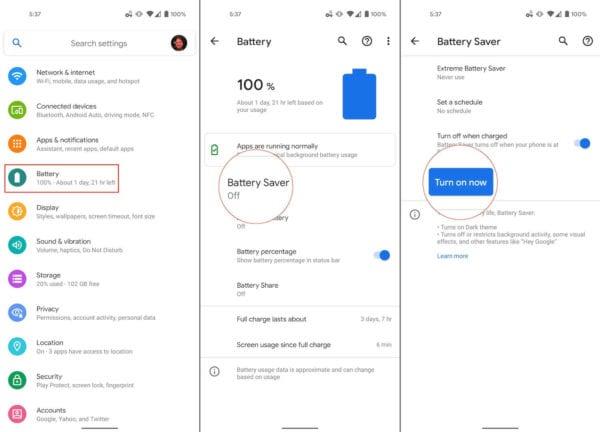
Abra o aplicativo Configurações .
Role para baixo e selecione Bateria .
Toque em Economia de bateria .
Clique no botão que diz Desligar agora .
Outra opção que pode estar causando problemas é a “Bateria Adaptável”. O Google e outros fabricantes de telefones Android adicionaram isso ao software para ajudar a melhorar a vida útil da bateria. Se você quiser desligar isso, vá para as configurações da bateria, toque em Adaptive Battery e toque no botão de alternar para a posição Off .
Redefina suas configurações de rede
Se você esgotou todas as outras opções que listamos, a próxima opção é redefinir suas configurações de rede. A execução dessas etapas redefinirá as configurações de rede para os padrões com os quais o seu telefone é fornecido.
Isso significa que todo o seu histórico e configurações de uso de dados móveis, todos os dispositivos Bluetooth emparelhados e redes Wi-Fi serão removidos. Você precisará emparelhar novamente esses dispositivos, ajustar as configurações de uso do celular e conectar-se novamente às redes Wi-Fi.
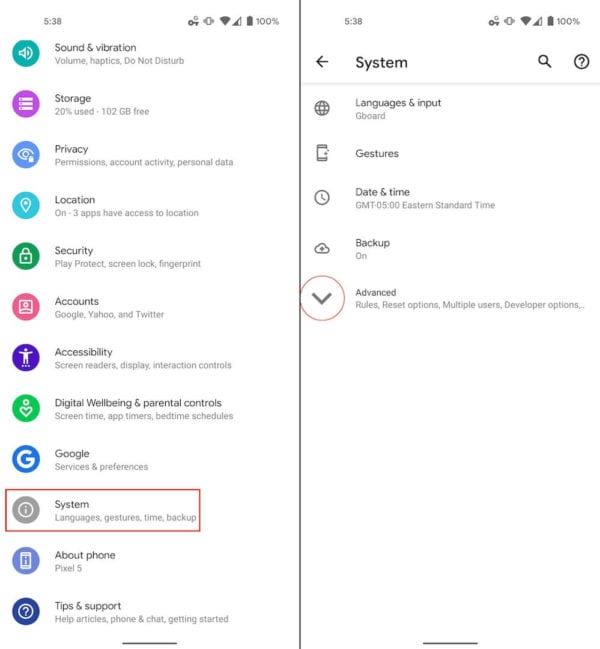
Abra o aplicativo Configurações em seu dispositivo Android.
Role para baixo e selecione Sistema .
Toque na seta ao lado de Avançado .
Selecione Opções de redefinição .
Toque em Redefinir Wi-Fi, celular e Bluetooth .
Siga as instruções na tela.
Confirme as informações.
Toque em Redefinir .
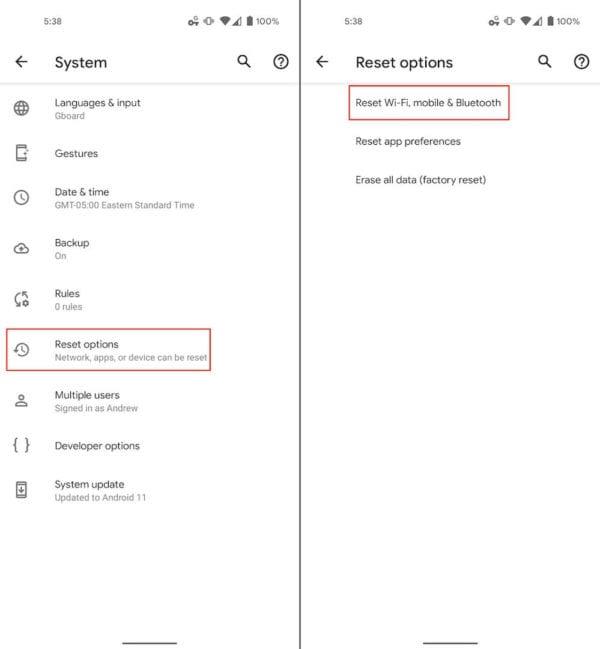
Depois que a redefinição for concluída, você pode voltar às configurações do Mobile Hotspot e reconfigurá-las. Em seguida, tente conectar seu laptop ou tablet de volta ao telefone e veja se o problema persiste. Para referência, este é o processo que funcionou para a maioria dos usuários, incluindo nós mesmos com o Galaxy Z Fold 2 na Verizon.